Некоторые места на карте могут содержать несколько надписей с одинаковым текстом. Чтобы сделать карту более понятной и освободить место для других надписей, можно использовать механизм надписей Maplex для удаления с карты избыточных надписей в заданной области поиска.
При наличии надписанных объектов, можно выделить скопления с одинаковыми надписями. Следующим шагом является измерение радиуса определенного кластера. Это расстояние будет использоваться как радиус поиска для удаления лишних надписей.
Радиус поиска применяется к классам надписей одного типа объектов (точек, линий или полигонов), у которых включена опция Удалить дубликаты (Remove duplicates). Символ класса надписей не влияет на рассмотрение при поиске. Если необходимо сделать выбор между двумя надписями, будет размещена надпись с более высоким уровнем приоритета.
Удалять можно только надписи из классов надписей с включенной опцией Удалять дубликаты (Remove duplicates). Может случиться, что ни одна из них не будет размещена, если такая же надпись существует в другом классе надписей, у которого не включена опция Удалять дубликаты (Remove duplicates).
В классах надписей, у которых включена опция Не удалять (разрешить перекрытия) (Never remove (allow overlap)), останется одна репрезентативная надпись.
Более подробно об обязательном размещении всех надписей класса надписей
На рисунке ниже показано, как надписан объект Bayshore Boulevard после того, как все дубликаты удалены. Изначально, обе части двойного объекта-улицы были подписаны. Для параметра Удалить дубликаты было установлено ограничение 150 единиц карты, так что вторая надпись для Bayshore Boulevard была удалена.
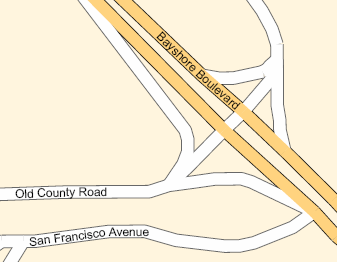
- Включите механизм надписей Maplex.
- Щелкните инструмент Измерить (Measure)
 на панели инструментов Инструменты (Tools), чтобы измерить размер кластера надписей.
на панели инструментов Инструменты (Tools), чтобы измерить размер кластера надписей.
- Щелкните приблизительно в центре кластера надписей, перетащите линию инструмента Измерить (Measure) за пределы области с чрезмерной плотностью надписей и дважды щелкните. Запишите расстояние в единицах карты.
- Щелкните кнопку Менеджер надписей (Label Manager)
 на панели инструментов Надписи (Labeling).
на панели инструментов Надписи (Labeling).
- Поставьте отметку в окошке рядом со слоем, для которого хотите разместить надписи.
- В слое выберите класс надписей.
- Щелкните кнопку Свойства (Properties).
- Щелкните закладку Плотность надписей (Label Density).
- Установите отметку Удалить дубликаты (Remove duplicates).
- Нажмите на кнопку Опции (Options).
- Введите расстояние радиуса поиска, в пределах которого должны быть удалены дублирующиеся надписи. Это расстояние, измеренное при помощи инструмента Измерить (Measure).
- Щелкните OK, чтобы закрыть все диалоговые окна.
Хотя все шаги одинаковые, диалоговые окна для точечных, линейных и полигональных слоев могут отличаться.
Это расстояние может измеряться в единицах карты или страницы (в миллиметрах, дюймах и точках).
Если вы примите особое значение по умолчанию, равное 0, дубликаты надписи будут удалены на всем экстенте карты.